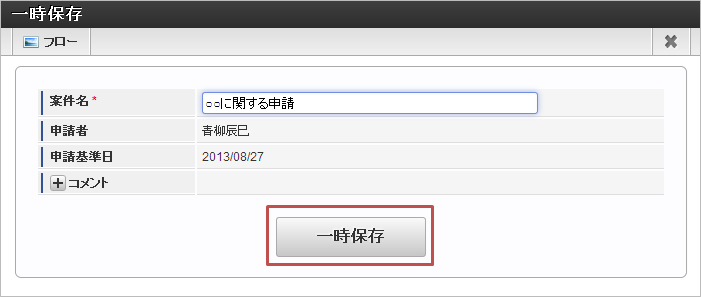口座変更申請¶
- 申請書を選ぶ を参考に、「口座変更申請」を選びます。
- 以下の画面が表示されます。
ノート
以下のような画面やメッセージが表示された場合には、それぞれのリンク先を参照してください。
必要な情報を入力する¶
- 案件情報
- 案件名
- 申請基準日
- 従業員口座
金融機関口座に関する情報を入力します。
事由発生日
口座の変更日を入力します。変更事由
変更事由を選択します。口座情報
複数の口座を登録可能です。
用途 意味 給与・賞与等 文字通り給与や賞与の振込先口座として利用します。 立替精算 金融機関
金融機関を選択します。
口座種別
口座種別を選択します。
口座番号
口座番号を入力します。
口座名義
口座名義を入力します。利用できる文字が限られていますので「入力可能文字」をクリックして確認してください。ここではポイントとなる入力項目についてのみ説明しています。操作方法や詳しい内容は 従業員口座の入力/操作方法 を参照してください。
申請する¶
必要な情報を入力し終えたら、以下の手順で申請を行います。
- ツールバーの
をクリックして以下の画面を表示します。
- 「案件名」、「担当組織」を入力して、「申請」をクリックします。
- 確認ポップアップが表示されますので「決定」をクリックします。
ノート
以下のような画面やメッセージが表示された場合には、それぞれのリンク先を参照してください。
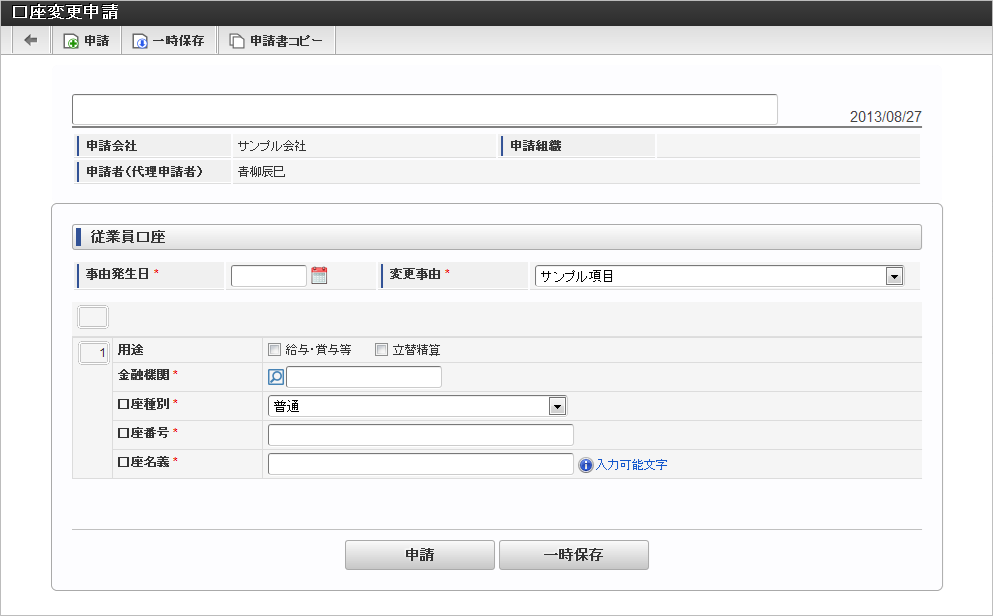

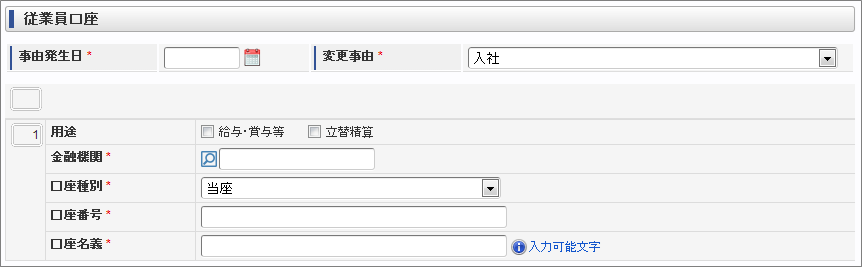
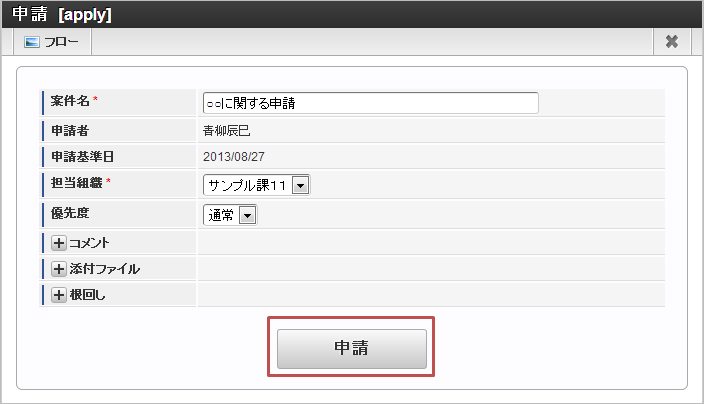
 をクリックして以下の画面を表示します。
をクリックして以下の画面を表示します。